如何修復 iPhone 語音控制錯誤:無法下載必要的文件
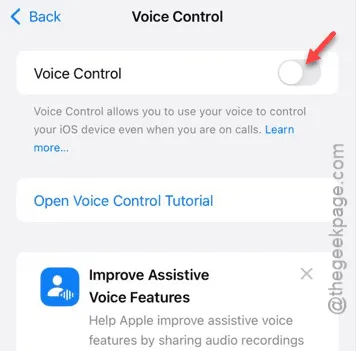
您在 iPhone 上嘗試使用語音控制功能時是否遇到錯誤訊息「無法下載必要的文件,請開啟語音控制」?此功能是 iOS 提供的輔助選項的一部分。在本指南中,我們將討論什麼是語音控制、此錯誤的原因以及如何有效解決它。
了解 iPhone 上的語音控制和錯誤訊息
語音控制是 iPhone 上的輔助工具,讓您只需使用語音即可導航和執行各種任務。當您無法與裝置進行實體互動但仍需要執行特定操作的情況下,它特別有用。
雖然此功能通常可以在 iOS 上無縫運行,但它需要從伺服器下載語言資料才能發揮最佳功能。目前,它支援六種主要語言,並提供多種方言。如果您在這些語言檔案下載完成之前嘗試使用語音控制,您可能會看到錯誤訊息「無法下載必要的文件,請開啟語音控制」。
解決方案:更改 Siri 的語言並重新啟動語音控制
透過在 iPhone 上執行以下三個簡單步驟來解決此問題:停用語音控制、變更 Siri 的語言,然後重新啟用語音控制。
第 1 步:停用語音控制
首先關閉語音控制功能。
第 1 步:導覽至「設定」功能表並選擇「輔助功能」。
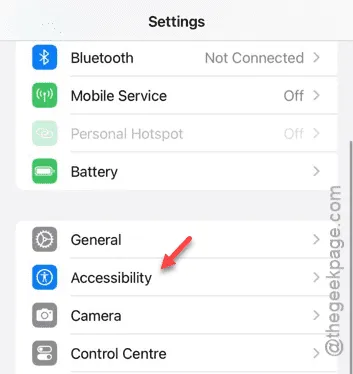
步驟 2:在「輔助功能」選單中找到「語音控制」選項。
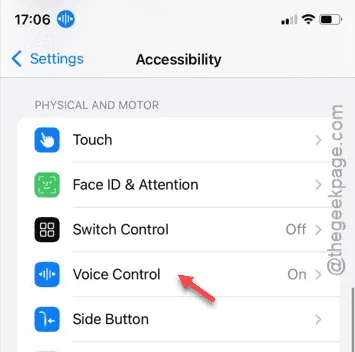
步驟 3:關閉語音控制功能。
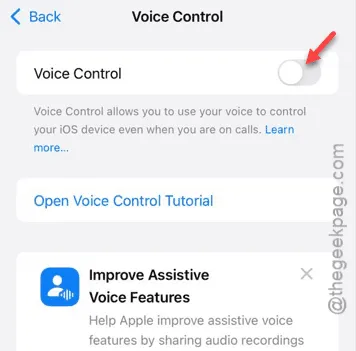
完成後,退出此設定頁面。
第 2 步:更新 Siri 的語言
下一步涉及更改 Siri 的語言設定。
第 1 步:重新造訪「設定」選單。
第 2 步:存取Siri設定。
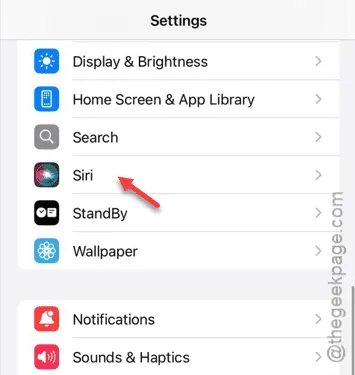
第 3 步:接下來,轉到「語言」部分。
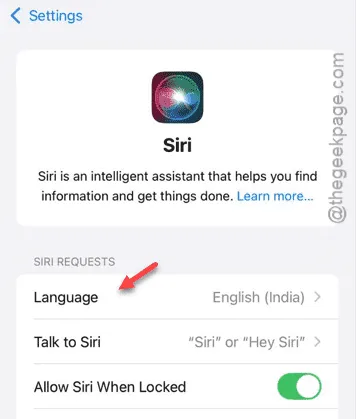
步驟 4:將語言改為英語(美國)。
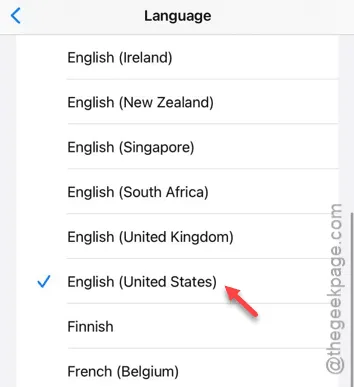
更新 Siri 的語言後,現在可以繼續執行最後一步:重新啟動語音控制。
第 3 步:重新啟動語音控制
最後一步很簡單—只需再次啟用語音控制功能即可。
第 1 步:開啟「設定」功能表並返回「輔助功能」。
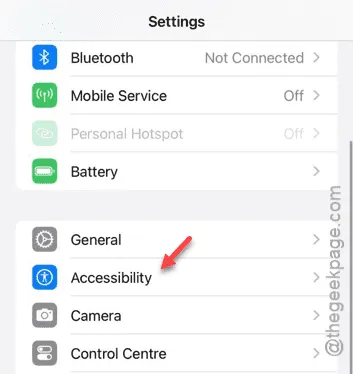
步驟 2:再次選擇「語音控制」選項。
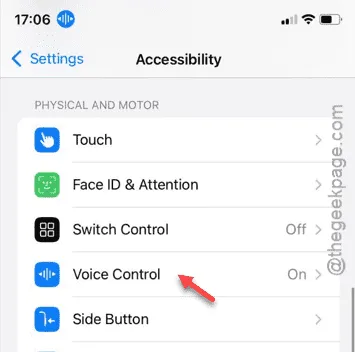
第 3 步:最後,從此選單將其重新開啟。
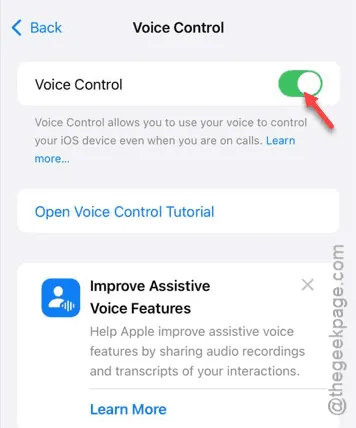
您應該不再遇到語音控制問題。測試一下看看問題是否解決!



發佈留言